Bu gün sizə Google Chrome-da seçilmiş mətnə necə düzgün keçid edəcəyinizi söyləyəcəyik. İnanın, mütləq sizə lazım olacaq.
Bütün parametrlər və sınaqlar noutbukda aparılıb Huawei MateBook 14sNümayəndəlik tərəfindən nəzakətlə təmin edilmişdir Huawei Ukraynada.
Onlayn alətlərin işlənib hazırlanmasına gəldikdə, performans əsas sözdür, ona görə də Google bu yaxınlarda bu təkmilləşdirmələrlə Chrome-a yeniləmə buraxdı. Belə faydalı xüsusiyyətlərdən biri səhifədə vurğulanan mətnə keçid göndərmək imkanıdır.
Əlbəttə ki, bəzi istifadəçilər üçün bu, mütləq yenilik deyil, çünki bir vaxtlar brauzer əlavəsi çox populyar idi, bu, saytın görünən fraqmenti ilə verilmiş bir səhifəyə aparan bir keçid yaratmağa imkan verir. Bu, kiminsə diqqətini müəyyən məlumatlara, kiminsə faydalı məsləhətlər, müəyyən məlumatlar və s. tapa biləcəyi vebsayta cəlb etmək istədikdə son dərəcə faydalı ola bilər.
Chrome-da "Əlaqələri mətnə kopyala" funksiyasını necə aktivləşdirmək olar
Bəzi istifadəçilər, xüsusən də Google Chrome 90 və yuxarı versiyaları olanlar üçün Linki Mətnə Kopyalama funksiyası defolt olaraq aktivdir. Amma başqaları üçün belə deyil. Əgər bu sizin vəziyyətinizdədirsə, onu Chrome-un eksperimental bayraqlar səhifəsində əl ilə aktiv etməli olacaqsınız. Bunun üçün sizə lazımdır:
- Vidkriti google Chrome kompüterinizdə. Sonra istənilən pəncərənin ünvan çubuğuna yazın chrome: // bayraqlar və Enter düyməsini basın.
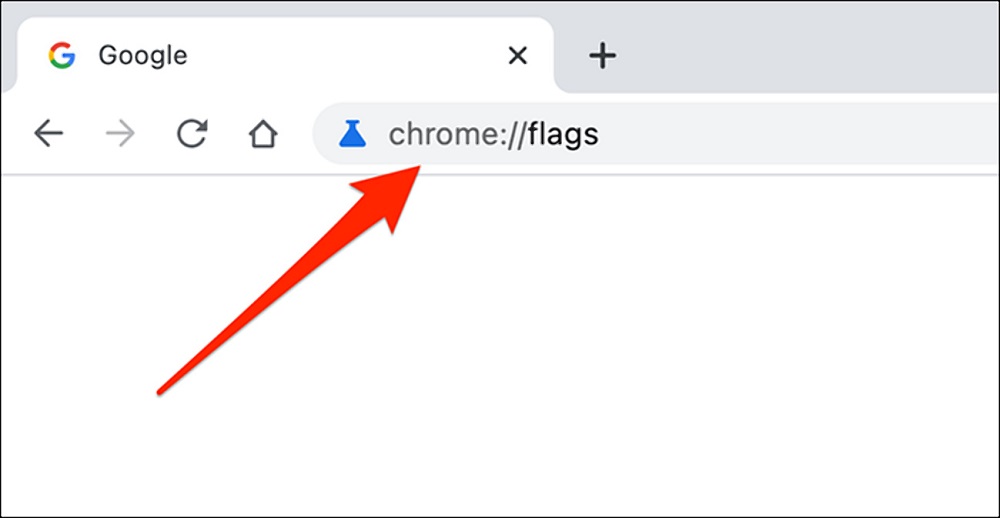
- Nişanda Təcrübələr, açılan yuxarıdakı axtarış sahəsinə klikləyin və daxil edin Linki Mətnə köçürün.
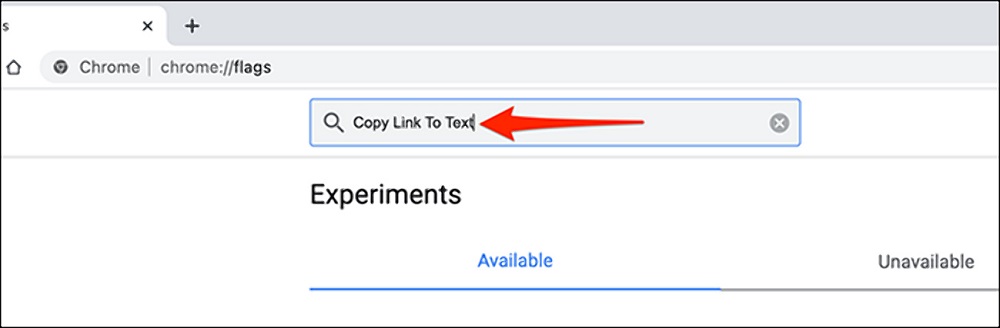
- Seçimdə Linki Mətnə köçürün seçin Effektiv (Daxildir).
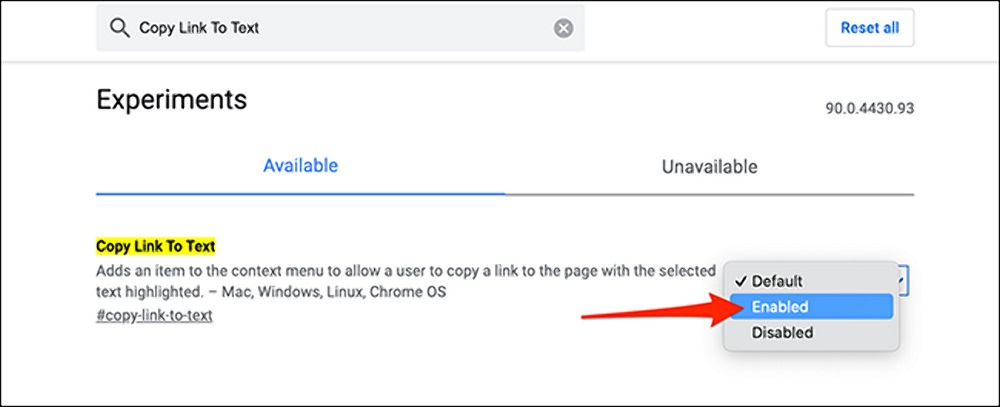
- Daha sonra Chrome dəyişikliklərin qüvvəyə minməsi üçün brauzeri yenidən başlatmağınızı xahiş edəcək. Düyməyə bas Relaunch (Yenidən başlamaq).
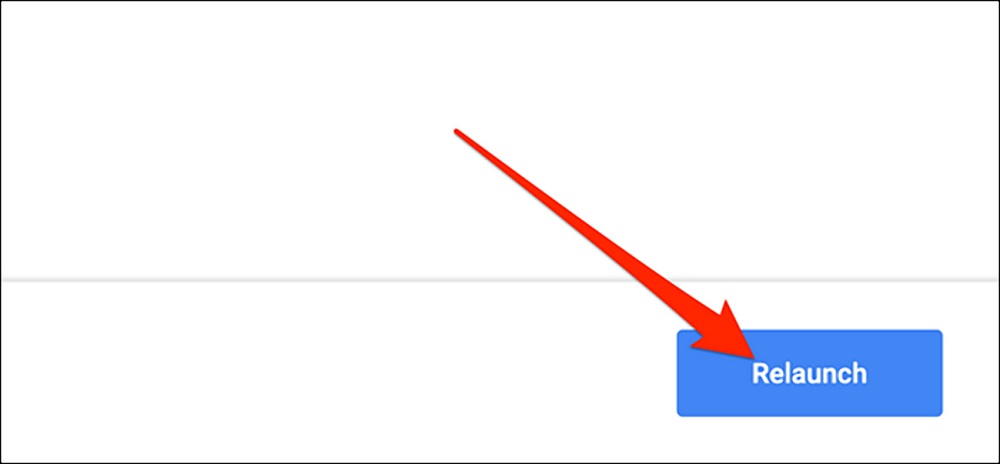
Chrome'u yenidən başlatdıqdan sonra "Mətnə keçidi kopyalayın" funksiyası indi aktiv olacaq.
Veb səhifəsində konkret mətnə necə keçid yaratmaq olar
İndi bu faydalı funksiyadan necə istifadə edəcəyinizi söyləyək.
- Lazımi saytı açın, bizim vəziyyətimizdə bu root-nation.com laptop baxışı ilə ASUS Vivokitab Pro 16X OLED (N7600), mətnin müəyyən hissəsini tapın, siçan və ya sensor paneldən istifadə edərək seçin.
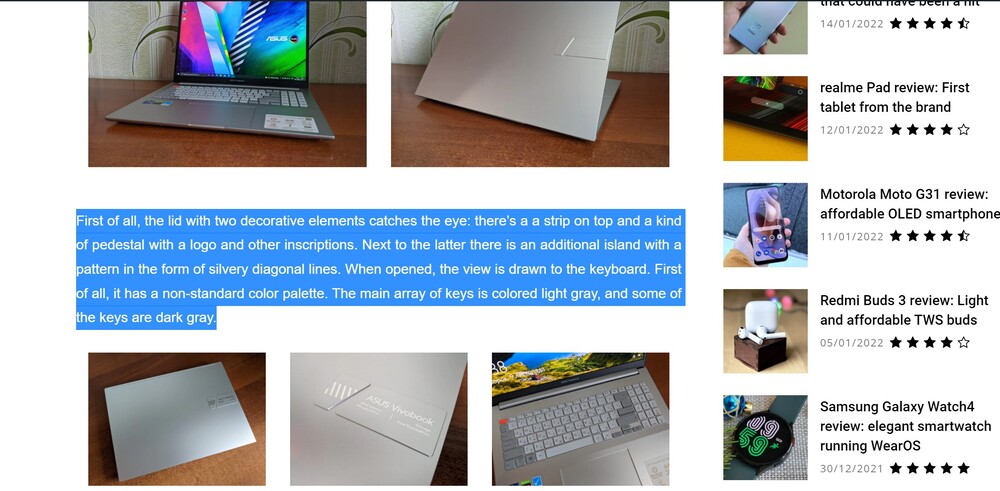
- Seçilmiş mətnin üzərinə sağ vurun və seçin Linki seçilmiş mətnə köçürün.
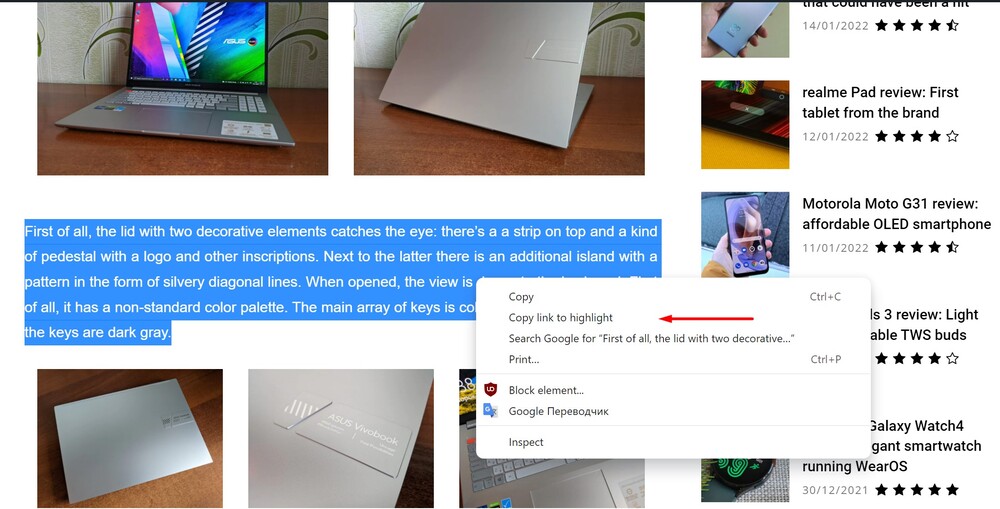
Link Google Chrome mübadilə buferinə kopyalanacaq. İndi siz bu linki sosial şəbəkələrdə, paylaşılan söhbətlərdə paylaşa, mətn redaktoruna yapışdıra, Microsoft Office, e-poçt ilə göndərin və ya hər hansı digər üsuldan istifadə edin.
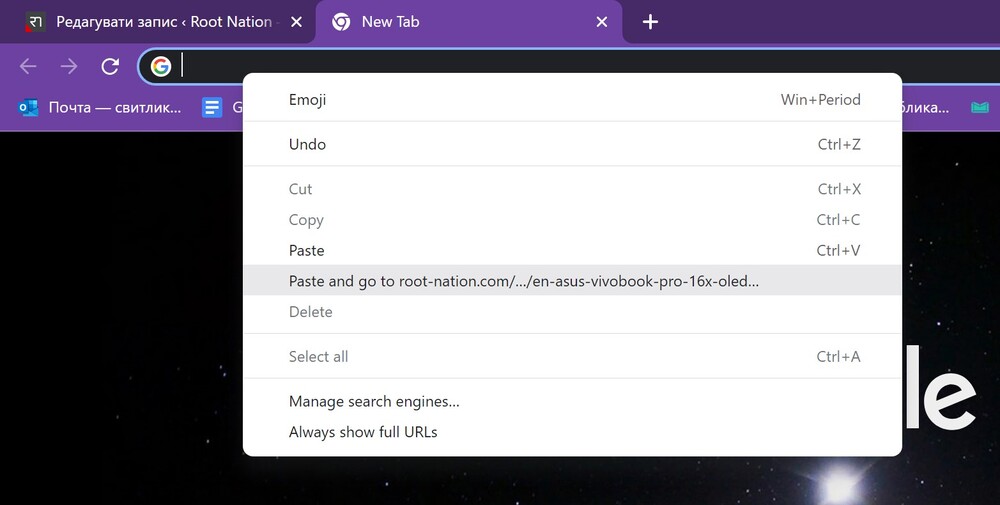
Alıcı linki kliklədikdə, onlar dərhal əvvəllər vurğulanmış hissənin olduğu səhifəyə aparılacaq və məqalənin və ya rəyin bütün mətnini oxumaq istəyə bilər.
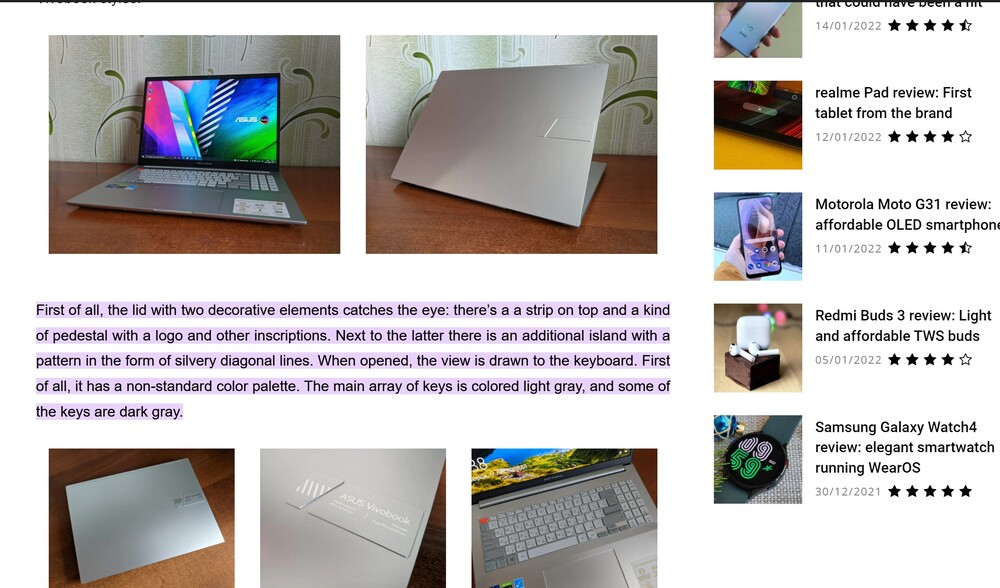
Həmçinin oxuyun: Baxış-icmal ASUS Vivobook Pro 16X OLED (N7600): OLED ekranlı 16 düymlük notebook
Gördüyünüz kimi, hər şey asan və sadədir. Seçilmiş mətnin uzunluğu ilə bağlı heç bir məhdudiyyət yoxdur. Chrome istənilən keçid yaradır.
Həmçinin oxuyun:



niyə kifayət qədər mətn yoxdur?